
Mündəricat:
- Müəllif John Day [email protected].
- Public 2024-01-30 07:43.
- Son dəyişdirildi 2025-01-23 12:54.
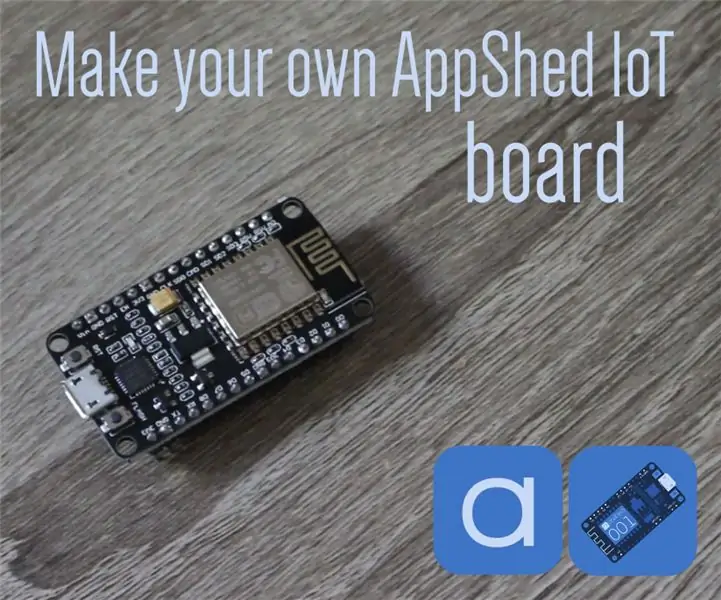
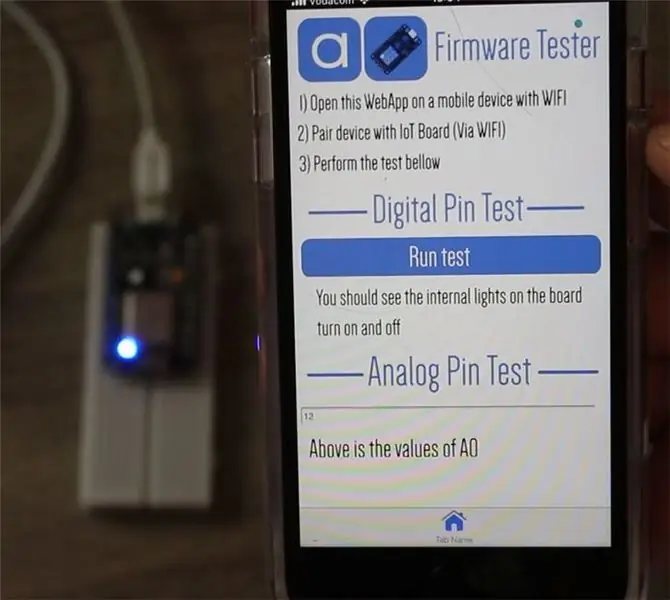
Bu sürətli dərsdə, NodeMCU'nun AppShed IoT firmware ilə AppShed IoT platforması və Tətbiqlər toplusu ilə istifadə olunmasına imkan verən bir şəkildə necə açılacağını nəzərdən keçirəcəyik.
AppShed IoT platforması, istifadəçilərə NodeMCU IoT lövhəsi ilə qarşılıqlı əlaqə qurmaq üçün öz xüsusi tətbiq və proqramlarını tez və asanlıqla yaratmağa imkan verən bir platformadır. İstifadəçilər appshed.com saytında istənilən bacarıq səviyyəsində tətbiqlər qura bilərlər. Bu dərsin fokusu tətbiq qurma tərəfində deyil, lövhənizi AppShed IoT platforması ilə işləmək üçün qurmaqdır.
Addım 1: Hansı Avadanlığa Ehtiyacınız olacaq


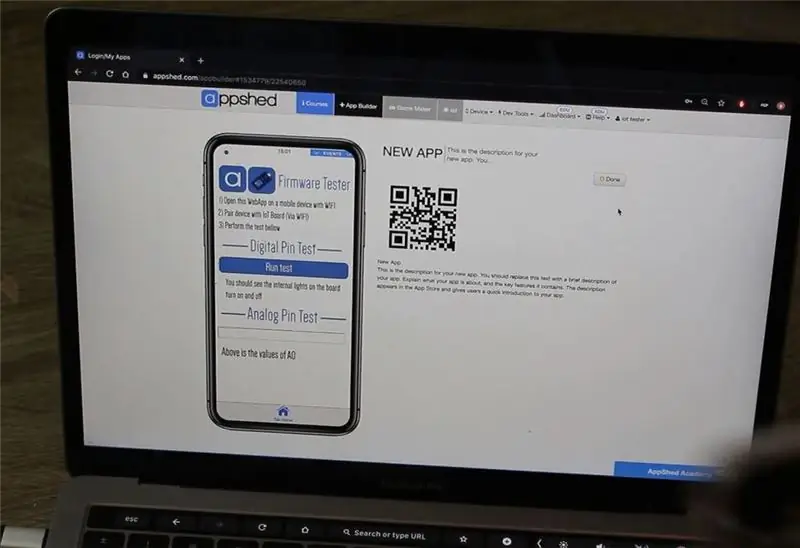
Lövhənizi firmware ilə işıqlandırmaq üçün aşağıdakı vasitələrə və xidmətlərə ehtiyacınız olacaq:
- NodeMCU (burada tapa bilərsiniz)
- Windows/Mac kompüteri
- USB Kabel
- İnternet bağlantısı
Firmware -nin düzgün yüklənib -yüklənmədiyini yoxlaya biləcək bir firmware test cihazı da var. Bunu istifadə etmək istəyirsinizsə, bir mobil cihaza da ehtiyacınız olacaq.
Addım 2: Ehtiyacınız olan proqram
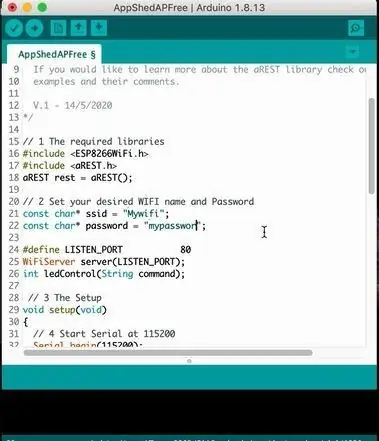
NodeMCU lövhəniz AppShed firmware ilə yanıb -sönən kimi, bunun üçün tətbiqlər yaratmaq üçün AppShed veb saytına ehtiyacınız olacaq, ancaq firmware -ni lövhəyə yükləmək üçün aşağıdakı proqrama ehtiyacınız olacaq:
- Arduino IDE Yükləyin (Burada)
- AppShed IoT Firmware Sketch (Burada)
Bir Mac və ya Windows -un köhnə bir versiyasını istifadə edirsinizsə, bir USB sürücüsü də quraşdırmalısınız (Bu, kompüterinizin firmware yüklənməsinə imkan verən NodeMCU ilə əlaqə qurmasına imkan verir). Bu sürücünü buradan tapmaq və yükləmək olar
Addım 3: Quraşdırma
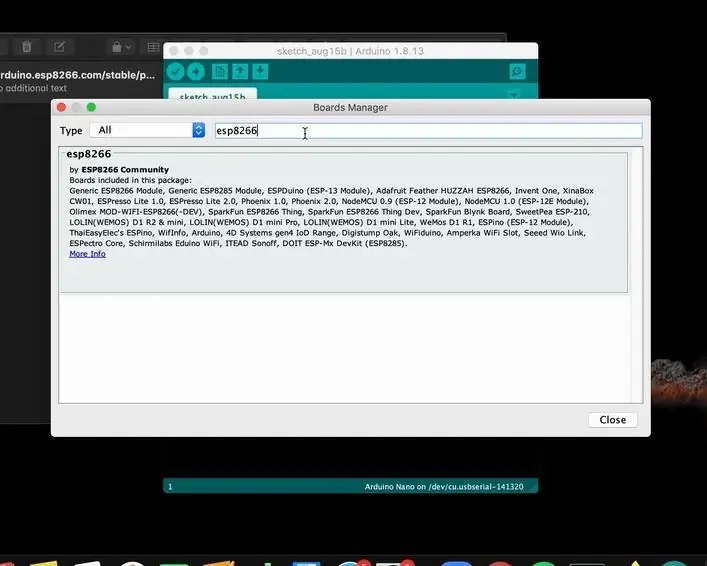
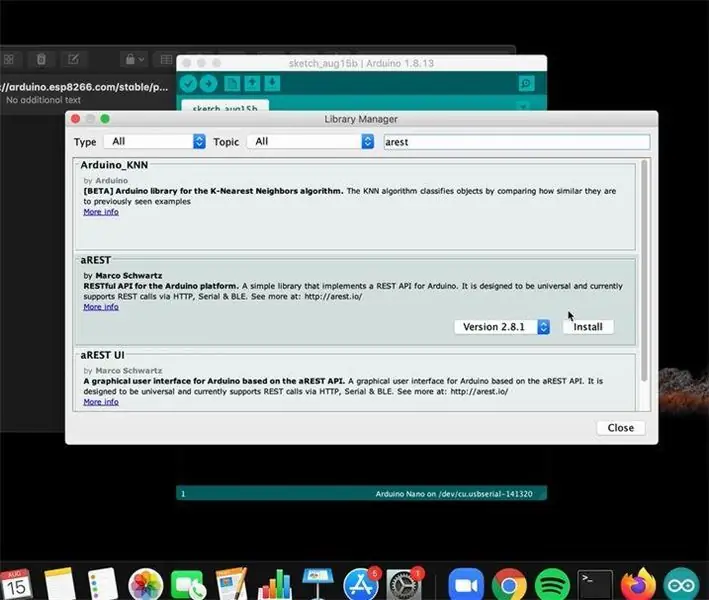
İndi ehtiyac duyduğumuz bütün avadanlıq və proqrama sahib olduğumuz üçün hamısını quraşdırmağa və lövhəmizi yandırmağa hazırlaşmağa başlaya bilərik.
İlk növbədə Arduino IDE -ni kompüterinizə quraşdırın. İcra olunan faylı açdıqdan sonra olduqca sadə olan quraşdırma prosesinə rəhbərlik etməlisiniz.
Arduino IDE quraşdırıldıqdan sonra AppShed firmware yükləməsinə icazə vermək üçün ona bəzi kitabxanalar əlavə etməliyik.
- Arduino IDE -ni açın
- Fayl üzərinə basın
- Tercihləri vurun
- Əlavə edilmiş lövhə meneceri URL -ləri etiketli qutuya aşağıdakı linki yapışdırın:
https://arduino.esp8266.com/stable/package_esp8266com_index.json
- Satır Nömrələrini Göstərin yanındakı onay qutusunu vurun
- Ok düyməsini basın
- Alətləri, sonra İdarə Heyətini və son olaraq İdarə Heyətini vurun
- Esp8266 axtarın
- Esp8266 Birliyi tərəfindən yaradılan seçimi quraşdırın
- Bağla düyməsini basın
- Sketch düyməsini basın, sonra Kitabxananı Daxil edin və son olaraq Kitabxanaları İdarə Edin
- Arest axtarın
- Marco Schwartz tərəfindən yaradılan seçimi yükləyin
- Bağla düyməsini basın
Bütün bunları etdikdən sonra Arduino IDE, AppShed IoT eskizini NodeMCU -ya yükləməyə hazırdır.
Addım 4: Firmware yükləyin
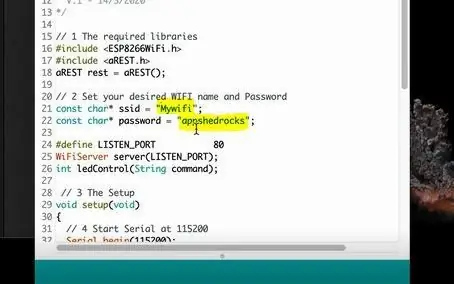
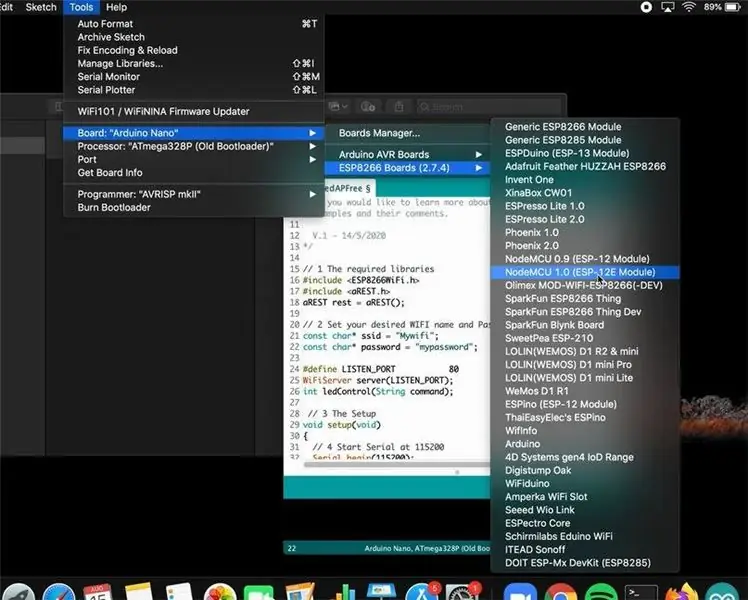
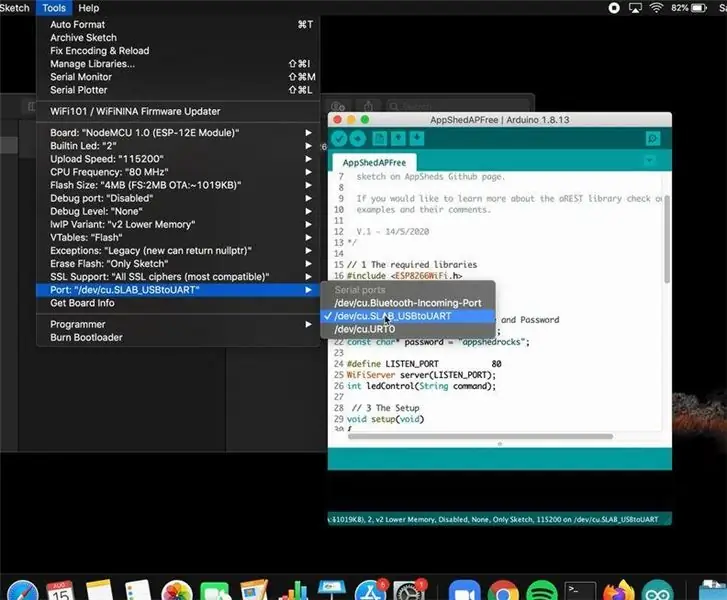
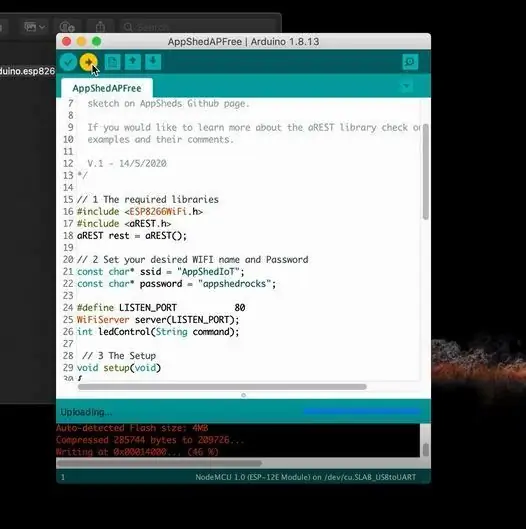
İndi AppShed firmware yükləməyə başlaya bilərik, etməli olduğumuz ilk şey əvvəllər yüklədiyimiz AppShed firmware eskizini açmaqdır.
AppShedAPFree adlı faylı açın
Bu fayl Arduino IDE -ni açmalı və onu bir fayla əlavə etmək istəyib -istəmədiyinizi soruşmalı, bəli düyməsini basın.
Varsayılan olaraq AppShed firmware WIFI SSID və Parolunu aşağıdakı kimi təyin edəcək:
SSID - AppShedIoTPassword - appshedrocks Bunu dəyişdirmək istəyirsinizsə, firmware -in 21 və 22 -ci sətirlərindəki dəyişənləri dəyişə bilərsiniz. Şifrə və SSID -nin 8 simvoldan daha uzun olduğundan əmin olun.
İndi firmware konfiqurasiya edildikdə, NodeMCU -nuzu USB kabeli ilə kompüterimizə qoşa bilərik, yükləməyə başlamaq üçün aşağıdakıları etməliyik:
- Alətlər vurun
- Şuranı vurun
- NodeMCU 1.0 -ı görənə qədər gedin və üzərinə vurun
- Alətlər vurun
- Limanı vurun
- Com (sayı) düyməsini basın (pəncərələr üçün)
- USBtoUART düyməsini basın
Nəhayət, firmware yükləyə bilərik
Yüklə (Mavi ox) düyməsini basın
Yükləmə təxminən 1-2 dəqiqə çəkməlidir. Yükləmə tamamlandığını söylədikdən sonra lövhəniz hazırdır!
Addım 5: Firmware/nəticəni sınayın
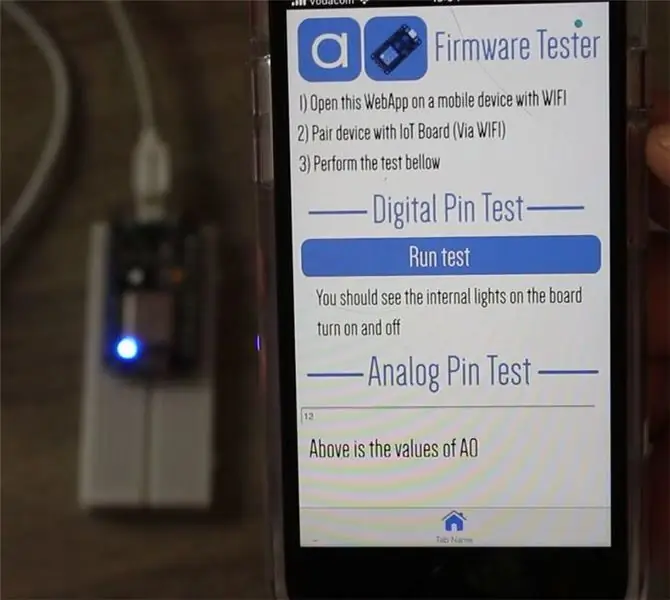
Firmware yükləndikdən sonra onun mobil cihazınıza keçdiyini və WIFI SSID -nin görünüb -görünmədiyini yoxlamaq üçün ən sürətli yolu yoxlamaq 5 dəqiqə çəkə bilər.
Cihazınızda tam bir test keçirmək istəyirsinizsə, hər şeyin lazım olduğu kimi işlədiyini göstərən lövhədə bir neçə sancağı sınayan firmware test cihazımızdan istifadə edə bilərsiniz. Budur bunu necə edəcəyiniz:
- AppShed IoT Board -un işə salındığından əmin olun (USB və ya Batareya ilə)
- Lövhəyə qoşulmadan əvvəl mobil cihazınızda aşağıdakı linki açın
apps.appshed.com/firmwaretester
- Mobil cihazınızı AppShed IoT Board -a qoşun
- Tətbiqdəki Test düyməsini basın və ekrandakı təlimatları izləyin
Bu müddət ərzində hər hansı bir probleminiz və ya sualınız varsa, suallar, layihə vitrinləri və hətta bəzi hardware hədiyyələri üçün bir çox kanalımız olduğu AppShed IoT Discord -a qoşulmaqdan çekinmeyin. İndi AppShed IoT Boardunuz var, buna görə də cəmiyyətə qoşulun!
Ziddiyyət -
Tövsiyə:
Təyyarə ilə idarə olunan radio idarə olunan ördək: 10 addım (şəkillərlə)

Jet Propelled Radio Controlled Duck: 40+ il əvvəl bir radio nəzarət qayığı almaq və yaxınlıqdakı Park Gölündə istifadə etmək istəyirdim, lakin Park Qapıcısı heç bir gəmiyə icazə verilməyəcəyini açıq şəkildə bildirdi. Bir gəmini ördək kimi gizlətmək üçün bu planı hazırladım. Bir az çatışmazlıq qiymət idi
Cihazınızı Android WiFi Esp8266 İdarə Edərək İdarə Edin: 6 Addım

Cihazınızı Android WiFi Esp8266 istifadə edərək idarə edin Nəzarət: indi esp8266 WiFi modulundan istifadə edərək cihazları necə idarə edəcəyimizi və daha çox məlumat üçün Android WiFi nəzarətindən istifadə edərək Arduino cihazınızı necə idarə edəcəyinizi biləcəyik. Məhəmməd Əşrəf linkinə daxil olun
Asan IOT - Orta Səviyyəli IOT Cihazları üçün Tətbiqlə İdarə olunan RF Sensor Hub: 4 Addım

Easy IOT - Orta Səviyyə IOT Cihazları üçün Tətbiqlə İdarə olunan RF Sensor Hubu: Bu dərsliklərdə, mərkəzi qovşaq cihazından bir radio bağlantısı ilə idarə edilə bilən bir cihaz şəbəkəsi quracağıq. WIFI və ya Bluetooth əvəzinə 433MHz serial radio bağlantısı istifadə etməyin faydası daha böyük diapazondur (yaxşı
Uzaqdan İdarə olunan Avtomobil - Simsiz Xbox 360 Nəzarətçisindən istifadə edərək idarə olunur: 5 addım

Uzaqdan İdarə Edilən Avtomobil - Simsiz Xbox 360 Nəzarətçisindən istifadə edərək idarə olunur: Bunlar simsiz Xbox 360 nəzarətçi ilə idarə olunan öz uzaqdan idarə olunan avtomobilinizi qurmaq üçün təlimatlardır
Öz Balans İdarə Heyətinizi yaradın (və Wii Fitə doğru gedin): 6 addım

Öz Balans İdarə Heyətinizi yaradın (və Wii Fit-ə doğru gedin): I-CubeX texnologiyasından istifadə edərək müxtəlif oyunlar və fiziki hazırlıq üçün bir interfeys olaraq öz Balance Board və ya BalanceTile (adlandırdığımız kimi) olun. Öz tətbiqinizi hazırlayın və Wii Fit -dən kənara çıxın! Video ümumi bir baxış təqdim edir və
